As we have seen many of awesome and stylish sliders that are really coll while working but they have a lengthy code with heavy JQuery that often disturb your template and also increase your blog and website loading time so high so that visitor ger anger and leave your site or blog. Here I am not telling you to banned the use of slider but it is now important to show your hot post or article to your visitor with saving your space. Here I am telling you to use simple coded and easy sliders that can be customizable according to your template or are not heavy to increases your loading time. I see that many slider contain HTML, CSS, JavaScript And HTMl. As you know that the heaviest language code is JQuery so here is my slider in which Only JavaScript is available with short CSS as you want. It Did Not contain even HTML so you can imaging that how simple is this but first have a look on slider screenshot before proceeding. It didn’t contain as function as other heavy slider contains but it is unique.
The original code is provided by Dynamic Drive i just updated this with some extra code and your slider is ready to rock.
Features:
1.) You Can Add Unlimited Slides.
2.) There Are Text And Image In Every Slide.
3.) Easy To Install And Quick To Load.
4.)No JQuery Or HTML, Only CSS And JavaScript.
5.) Full Easy Customizable CSS And JavaScript.
6.) Smooth Fade Out Effect.
7.) ReadMore Button In Slides.
8.) Slide Title Space Available.
9.) (500px X 250px) Dimension Is Default, You Can Also Change It.
How To Add In Blogspot?
1.) Go To Your www.blogger.com
2.) Open Your Desire Blog.
3.) Go To Layout.
4.) Click “Add A Gadget” Where You Want To Add It.
5.) Now Scroll To “HTML-JAVASCRIPT”
6.) Click “+” Icon To Add It.
7.) Now Copy The Below Code And Paste It To There.
8.) Leave The Title Empty.
9.) Click Save, Now You Are Done.
How To Add In Website?
1.) Just Go To Your HTML File.
2.) Now Copy The Below Code And Paste It Between <body> </body>.
3.) Save It, Now You Are Done.
fcontent[0]='<img class=”exepic” height=”228″ width=”200″ src=”+++Your Image URL+++” /><exesliderheading>Slider 1 Heading:</exesliderheading></br>Description Or Text For Slider 1 Here. Description Or Text For Slider 1 Here. Description Or Text For Slider 1 Here. Description Or Text For Slider 1 Here. Description Or Text For Slider 1 Here. Description Or Text For Slider 1 Here. Description Or Text For Slider 1 Here. Description Or Text For Slider 1 Here. Description Or Text For Slider 1 Here. <a class=”exelink” href=”##########” rel=”no-follow” >Read More…</a>’
fcontent[1]='<img class=”exepic” height=”228″ width=”200″ src=”+++Your Image URL+++” /><exesliderheading>Slider 2 Heading:</exesliderheading></br>Description Or Text For Slider 2 Here. Description Or Text For Slider 2 Here. Description Or Text For Slider 2 Here. Description Or Text For Slider 2 Here. Description Or Text For Slider 2 Here. Description Or Text For Slider 2 Here. Description Or Text For Slider 2 Here. Description Or Text For Slider 2 Here. Description Or Text For Slider 2 Here. <a class=”exelink” href=”##########” rel=”no-follow” >Read More…</a>’
fcontent[2]='<img class=”exepic” height=”228″ width=”200″ src=”+++Your Image URL+++” /><exesliderheading>Slider 3 Heading:</exesliderheading></br>Description Or Text For Slider 3 Here. Description Or Text For Slider 3 Here. Description Or Text For Slider 3 Here. Description Or Text For Slider 3 Here. Description Or Text For Slider 3 Here. Description Or Text For Slider 3 Here. Description Or Text For Slider 3 Here. Description Or Text For Slider 3 Here. Description Or Text For Slider 3 Here. <a class=”exelink” href=”##########” rel=”no-follow” >Read More…</a>’
fcontent[3]='<img class=”exepic” height=”228″ width=”200″ src=”+++Your Image URL+++” /><exesliderheading>Slider 4 Heading:</exesliderheading></br>Description Or Text For Slider 4 Here. Description Or Text For Slider 4 Here. Description Or Text For Slider 4 Here. Description Or Text For Slider 4 Here. Description Or Text For Slider 4 Here. Description Or Text For Slider 4 Here. Description Or Text For Slider 4 Here. Description Or Text For Slider 4 Here. Description Or Text For Slider 4 Here. <a class=”exelink” href=”##########” rel=”no-follow” >Read More…</a>’
fcontent[4]='<img class=”exepic” height=”228″ width=”200″ src=”+++Your Image URL+++” /><exesliderheading>Slider 5 Heading:</exesliderheading></br>Description Or Text For Slider 5 Here. Description Or Text For Slider 5 Here. Description Or Text For Slider 5 Here. Description Or Text For Slider 5 Here. Description Or Text For Slider 5 Here. Description Or Text For Slider 5 Here. Description Or Text For Slider 5 Here. Description Or Text For Slider 5 Here. Description Or Text For Slider 5 Here. <a class=”exelink” href=”##########” rel=”no-follow” >Read More…</a>’
Customization:
1.) Change Blue Text With Your URLs.
2.) Change Pink Color With Your Slide Title.
3.) Change Red Color With Your Desire Text.
4.) If You Want To Change Size, Dimension, Pixel, Fonts, Image Pixel, Text Dimension And Position Or Anything, Feel Free To Ask.
5.) Save And Done.










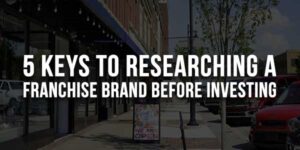









very good
Thanks…
Thanks… its very usefull
You Are Welcome…